Spanish-Marcar una reserva como DNR - No Rentar .ng
📆 Fecha de Revisión:
Selecciona la pestaña de En Casa en el panel de control. | 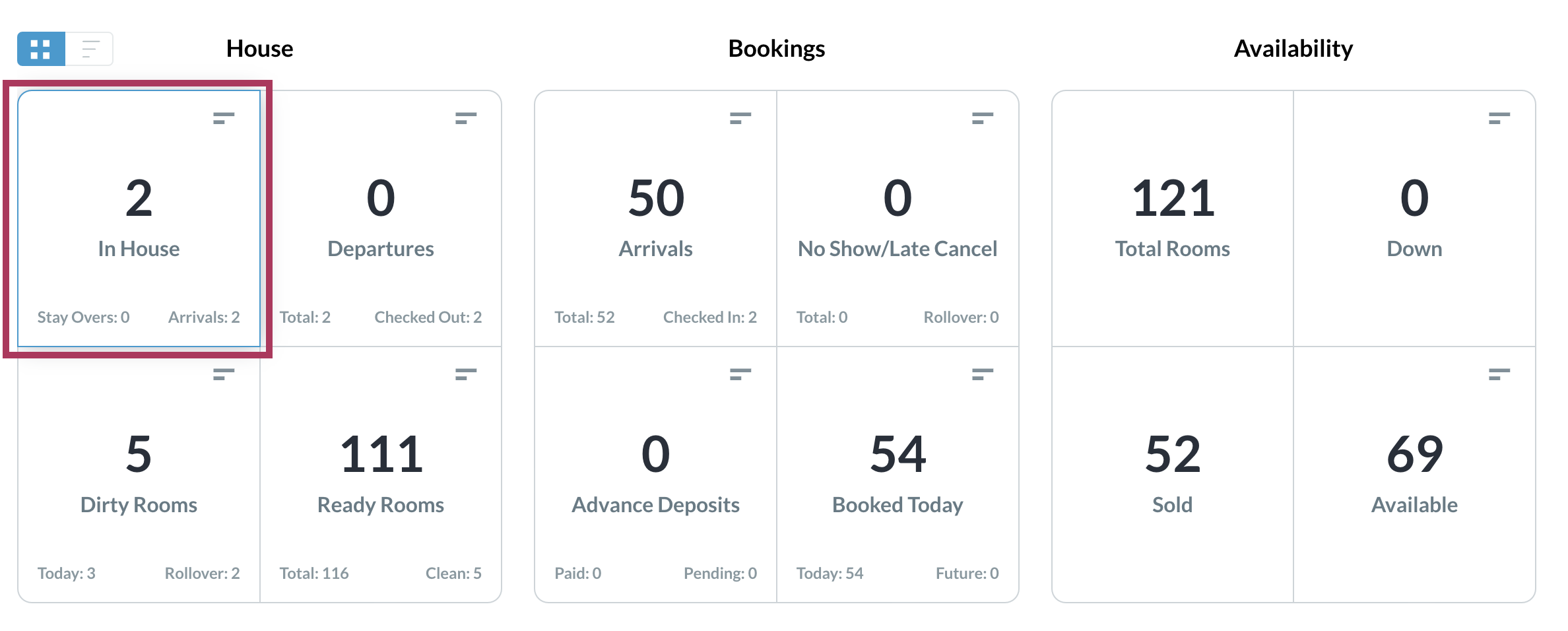
|
La lista de huéspedes alojados se llena. Localiza la reserva correspondiente en la lista y selecciónala. | 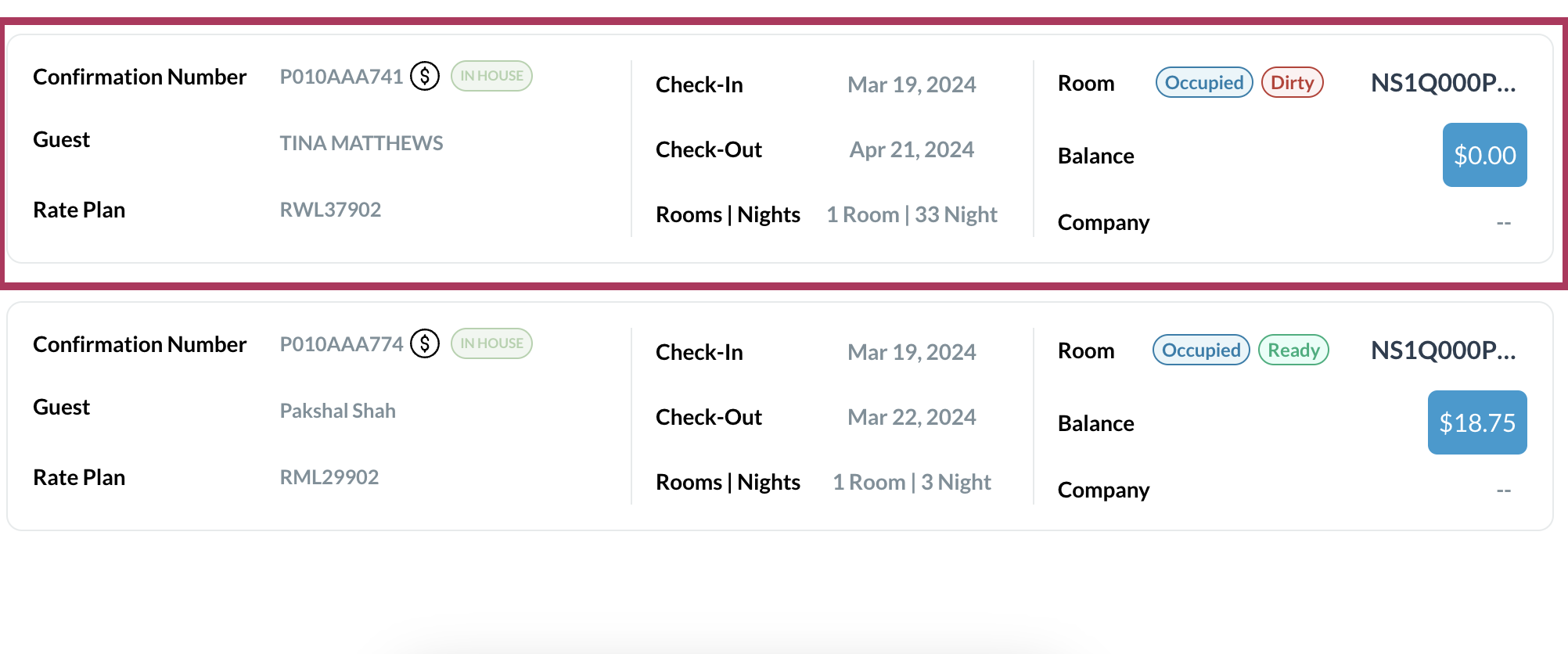 |
Se carga la página de detalles de la reserva. Seleccione la pestaña DNR. | 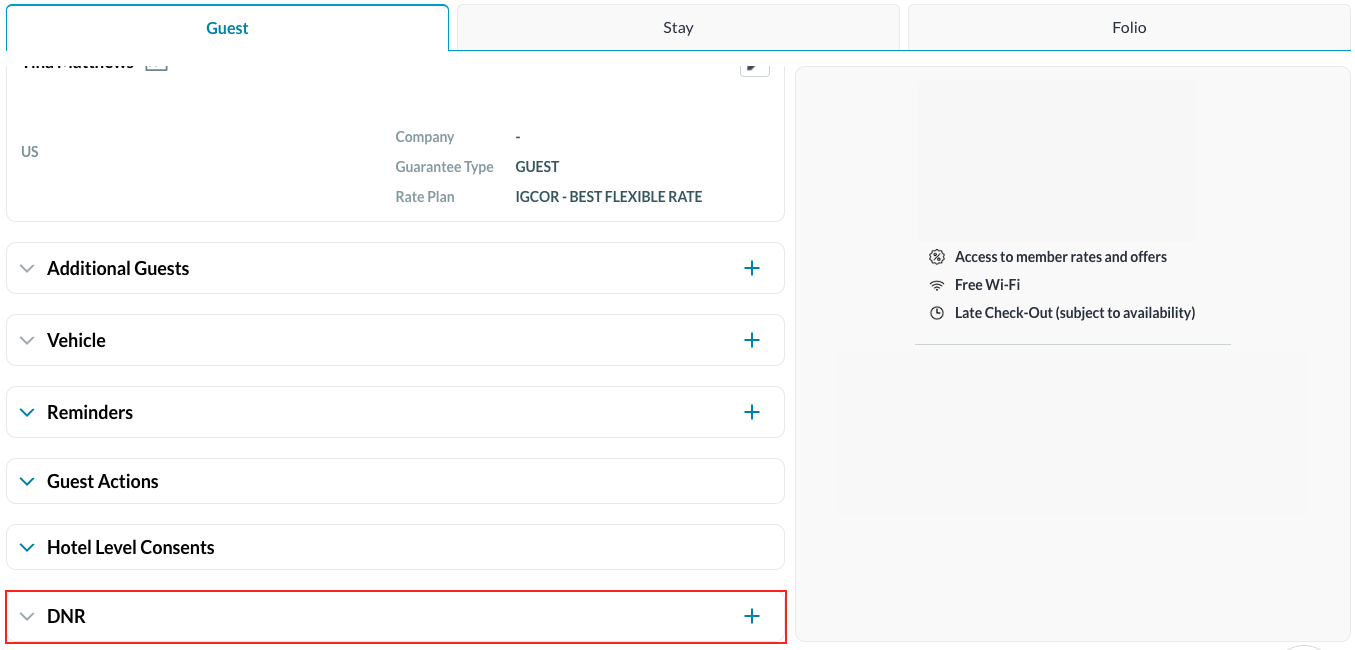 |
Se carga la pantalla DNR
| 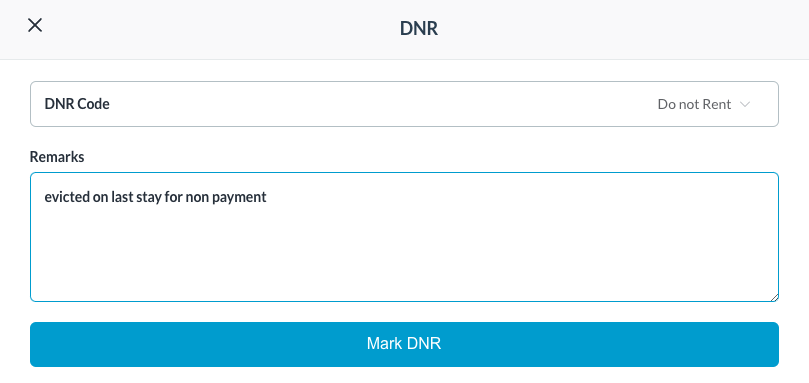 |
En la pantalla de detalles del huésped, en el botón DNR, ahora hay un símbolo que indica que el huésped está incluido en la lista DNR. 🚫 | 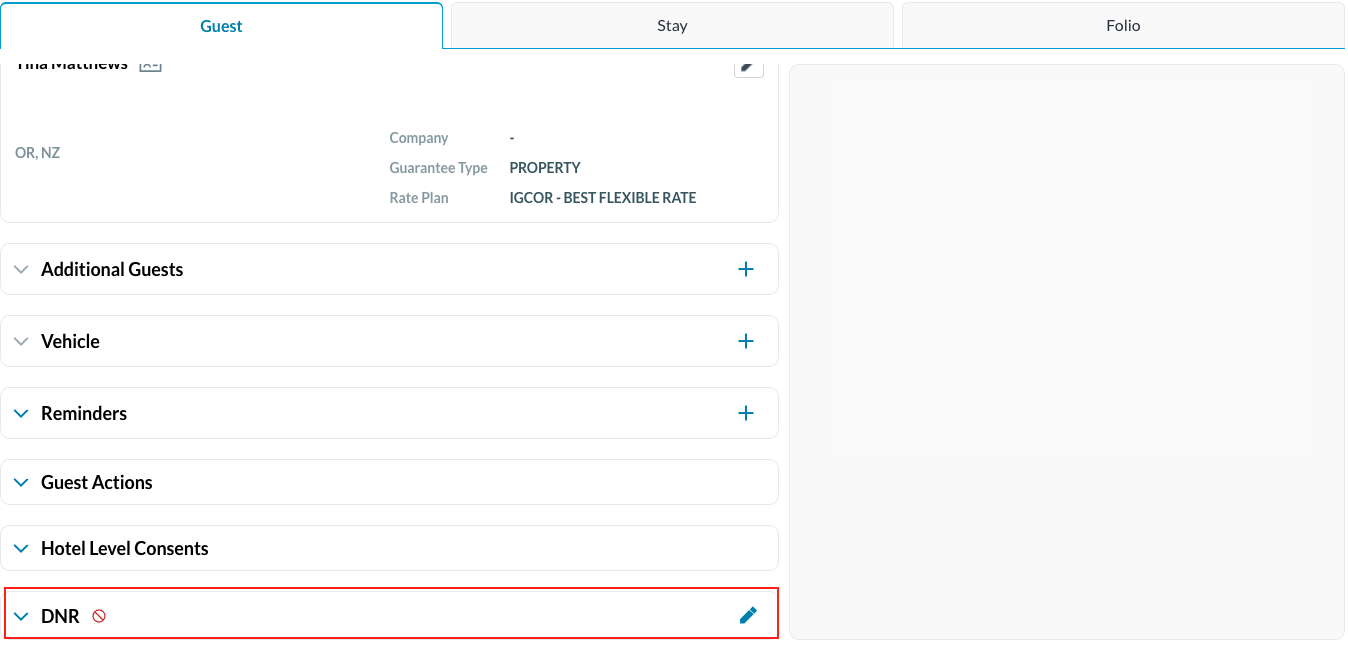 |
Eliminar DNR de una reserva
Se eliminará el 🚫 del botón DNR de la reserva | 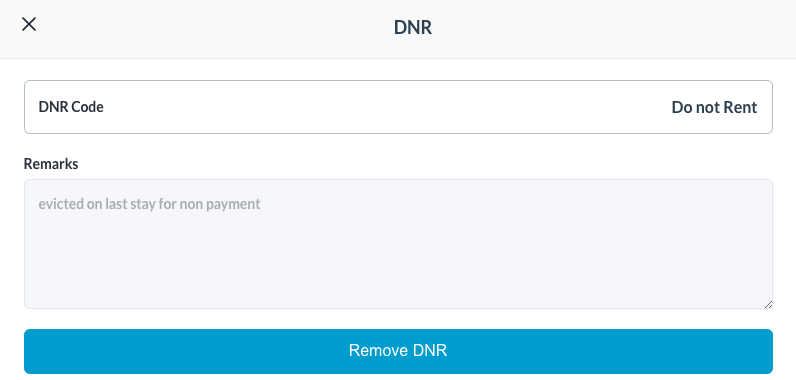 |
